Google Play Market - это один из основных источников приложений для миллионов пользователей Android-устройств. Однако, иногда может возникнуть ситуация, когда этот магазин приложений перестает работать на вашем телефоне. Что делать в таком случае? В этой статье мы рассмотрим несколько простых решений, которые помогут вам быстро исправить проблему и вернуть Google Play Market к нормальной работе.
Во-первых, если Google Play Market не открывается на вашем телефоне или приложения не загружаются, попробуйте перезапустить устройство. Это простое действие может решить множество проблем, связанных с работой приложений. Просто нажмите и удерживайте кнопку выключения, пока не появится меню с опцией "Перезагрузить". Выберите эту опцию и дайте устройству немного времени, чтобы перезагрузиться.
Если перезагрузка не помогла, попробуйте очистить кэш и данные приложения Google Play Market. Для этого зайдите в настройки вашего телефона, найдите раздел "Приложения" или "Управление приложениями", и выберите Google Play Market. Нажмите на кнопку "Остановить", а затем на кнопку "Очистить данные" и "Очистить кэш". После этого попробуйте открыть приложение снова и посмотреть, работает ли оно нормально.
Если проблема не решается, возможно, проблема заключается в сбоях в подключении к интернету. Проверьте, есть ли у вас стабильное подключение к Wi-Fi или мобильным данным. Если у вас возникают проблемы с Wi-Fi, попробуйте перезагрузить маршрутизатор или подключиться к другой сети Wi-Fi. Если у вас нет доступа к Wi-Fi, попробуйте временно переключиться на мобильные данные или проверьте связь с вашим оператором мобильной связи.
Если все вышеперечисленные способы не помогли, попробуйте обновить Google Play Market до последней версии. Перейдите в Google Play Market, найдите его в списке приложений и нажмите на кнопку "Обновить". Если обновление недоступно, это может быть связано с тем, что ваше устройство несовместимо с последней версией приложения. В таком случае, попробуйте удалить Google Play Market и установить его заново из официального источника.
Причины неработоспособности Google Play Market
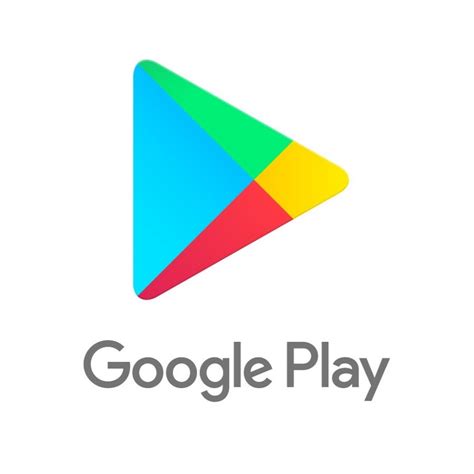
Неработоспособность Google Play Market на телефоне может быть вызвана различными причинами. Вот некоторые из них:
- Проблемы с подключением к интернету. Если у вас нет стабильного интернет-соединения или его скорость слишком низкая, Google Play Market может не работать корректно.
- Устаревшая версия приложения. Если вы не обновляли Google Play Market в течение длительного времени, это может привести к его неработоспособности. Убедитесь, что у вас установлена последняя версия приложения.
- Проблемы с кэшем и данными приложения. Иногда накопленные данные и временные файлы в приложении могут вызывать ошибки и сбои. Попробуйте очистить кэш и данные Google Play Market.
- Проблемы с аккаунтом Google. Если у вас возникли проблемы с аккаунтом Google или он не синхронизирован правильно, Google Play Market может не функционировать надлежащим образом. Проверьте настройки аккаунта и убедитесь, что все работает правильно.
- Проблемы с устройством. Иногда проблемы с самим телефоном или планшетом могут привести к ошибкам Google Play Market. Перезагрузите устройство или попробуйте выполнить сброс настроек.
- Проблемы с обновлениями системы. Если ваше устройство работает на устаревшей версии операционной системы Android, это может вызывать проблемы с Google Play Market. Обновите операционную систему, чтобы исправить эту проблему.
Если вы столкнулись с неработоспособностью Google Play Market на своем телефоне, попробуйте применить эти решения, чтобы исправить ситуацию. Если ничто из вышеперечисленного не помогло, рекомендуется обратиться к специалистам или службе поддержки Google Play Market для получения дальнейшей помощи.
Проблемы с интернет-соединением
Одной из причин, по которой Google Play Market может не работать на вашем телефоне, может быть проблема с интернет-соединением. Вот некоторые простые решения для устранения этой проблемы:
1. Проверьте подключение к сети Убедитесь, что ваш телефон подключен к интернету. Проверьте настройки Wi-Fi или мобильных данных и убедитесь, что они включены. Если вы используете Wi-Fi, убедитесь, что вы подключены к сети и сигнал достаточно сильный. |
2. Перезагрузите устройство Иногда проблемы с интернет-соединением могут быть временными и перезагрузка устройства может помочь исправить их. Попробуйте выключить телефон, подождать несколько секунд, а затем включить его снова. |
3. Проверьте наличие ограничений в сети Возможно, ваша сеть имеет ограничения или блокирует доступ к Google Play Market. Обратитесь к своему интернет-провайдеру или администратору сети, чтобы узнать о наличии каких-либо ограничений и возможных решениях. |
4. Очистите кеш Google Play Market Попробуйте очистить кеш приложения Google Play Market, чтобы устранить возможные проблемы связанные с временными файлами. Для этого перейдите в «Настройки» -> «Приложения» -> «Google Play Market» -> «Очистить кеш». |
Если после применения этих решений проблема с интернет-соединением все еще остается, рекомендуется обратиться за помощью к специалисту или контактировать с технической поддержкой Google Play Market.
Недостаточное свободное место на устройстве
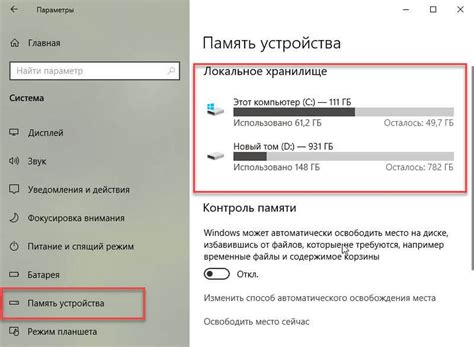
Если на вашем устройстве недостаточно свободного места, Google Play Market может перестать работать или выдавать ошибки при попытке загрузки или обновления приложений. В этом случае рекомендуется освободить место на устройстве, чтобы восстановить работу магазина приложений. Вот несколько способов сделать это:
1. Удаление неиспользуемых или не нужных приложений. Просмотрите свой список приложений и удалите те, которые вы больше не пользуетесь или которые занимают много места.
2. Очистка кеша приложений. Некоторые приложения могут накапливать большой объем кеша, который занимает ценное место на устройстве. Перейдите в настройки устройства, найдите раздел «Приложения» или «Управление приложениями», выберите приложение и нажмите «Очистить кеш».
3. Перенос приложений на SD-карту. Если ваше устройство поддерживает использование SD-карты, вы можете переместить приложения на карту для освобождения места на внутреннем хранилище. Перейдите в настройки устройства, выберите раздел «Память» или «Хранилище», найдите список приложений и выберите «Переместить на SD-карту» для каждого приложения, которое можно перенести.
4. Удаление ненужных файлов и медиафайлов. Просмотрите свое устройство и удалите ненужные файлы, такие как фотографии, видео, аудиозаписи и загруженные файлы, чтобы освободить место.
5. Чистка загрузок. У вас могут быть загружены большие файлы, такие как фильмы или звуковые записи, которые вы больше не нуждаетесь. Перейдите в меню настройки и найдите раздел «Загрузки». Удалите все ненужные загрузки, чтобы освободить место.
Попробуйте эти простые способы, чтобы освободить место на вашем устройстве и восстановить работу Google Play Market. Если проблема не решается, возможно, вам придется обратиться за помощью к специалисту или сервисному центру.
Неправильное время и дата на телефоне
Google Play Market зависит от правильно установленного времени и даты на устройстве, чтобы правильно обновлять и управлять приложениями. Если время и дата на вашем телефоне неверны, могут возникнуть проблемы с работой Google Play Market, такие как невозможность загрузки или обновления приложений.
Чтобы исправить эту проблему, следуйте следующим шагам:
- Перейдите в настройки телефона.
- Выберите раздел "Дата и время".
- Убедитесь, что опция "Автоматическая установка времени" включена.
- Если опция не включена, установите правильное время и дату вручную, учитывая часовой пояс вашего региона.
- После установки правильного времени и даты попробуйте снова открыть Google Play Market и проверить, работает ли он.
Если проблема не решена после выполнения этих шагов, возможно, причина кроется в других настройках телефона или в сетевом соединении. Рекомендуется проверить настройки интернет-соединения, обновить системное ПО на телефоне или выполнить сброс к заводским настройкам.
Если ничего из вышеперечисленного не помогло, рекомендуется обратиться в службу поддержки Google или производителя вашего телефона для получения дополнительной помощи.
Проблемы с аккаунтом Google
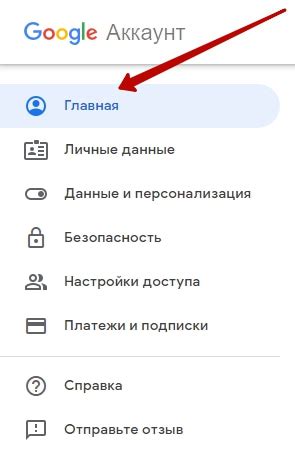
Если у вас возникли проблемы с аккаунтом Google, это может быть одной из причин, по которой Google Play Market не работает на вашем телефоне. Вот несколько проблем, с которыми вы можете столкнуться, и как их решить.
1. Неправильные учетные данные
Убедитесь, что вы вводите правильные данные для вашего аккаунта Google. Проверьте правильность написания адреса электронной почты и пароля. Если вы забыли пароль, вы можете восстановить его, следуя инструкциям на странице входа в аккаунт Google.
2. Проблемы с подключением к интернету
Убедитесь, что ваш телефон подключен к интернету. Для этого попробуйте открыть любой другой веб-сайт или приложение, которые требуют подключение к сети. Если у вас есть проблемы с подключением к интернету, свяжитесь с вашим интернет-провайдером.
3. Ограничения аккаунта
Если у вас есть ограничения на вашем аккаунте Google, это может быть причиной, по которой Google Play Market не работает. Проверьте свой аккаунт на наличие ограничений или блокировок, и если такие имеются, свяжитесь с поддержкой Google для их разрешения.
4. Недостаточное место на устройстве
Если на вашем устройстве нет достаточного свободного места, Google Play Market может не работать должным образом. Удалите ненужные файлы, приложения или данные с вашего телефона, чтобы освободить место.
5. Обновления Google Play Market
Убедитесь, что у вас установлена последняя версия Google Play Market на вашем телефоне. Если у вас установлена старая версия, это может привести к проблемам с работой магазина. Проверьте наличие обновлений в Google Play Store и установите их, если они доступны.
Если после всех этих шагов проблема не решается, рекомендуется обратиться в поддержку Google для получения более подробной помощи и решения проблемы.
Кэш и данные приложения
Если Google Play Market перестал работать на вашем телефоне, может помочь очистка кэша и данных приложения. Кэш и данные, накопленные в приложении, могут стать причиной проблем с его функциональностью.
Чтобы очистить кэш и данные приложения, вам необходимо выполнить следующие шаги:
| Шаг 1: | Перейдите в настройки вашего телефона. |
| Шаг 2: | Найдите раздел "Приложения" или "Управление приложениями". |
| Шаг 3: | Найдите и выберите приложение "Google Play Маркет". |
| Шаг 4: | Нажмите на кнопку "Очистить кэш" и подтвердите свое действие. |
| Шаг 5: | Повторите шаг 4, но уже для кнопки "Очистить данные". |
После выполнения всех этих шагов перезагрузите ваш телефон и проверьте, работает ли Google Play Market. Если проблема не устранена, попробуйте также обновить приложение до последней версии и проверить наличие свободного пространства на вашем устройстве.
Отключен JavaScript в браузере
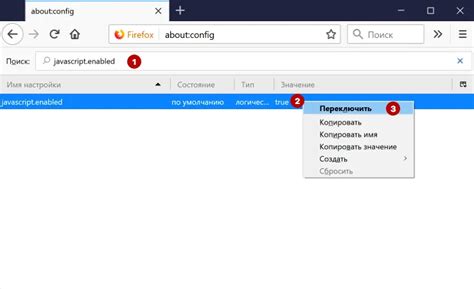
Чтобы проверить, включен ли JavaScript в вашем браузере, выполните следующие шаги:
|
После включения JavaScript в вашем браузере, попробуйте снова открыть Google Play Market и проверьте, работает ли он корректно.
Если проблема не решена, попробуйте очистить кеш и данные приложения Google Play Market или выполнить другие действия, описанные в предыдущих разделах этой статьи.
Обновления системы и приложений
Проверьте наличие доступных обновлений системы, перейдя в настройки телефона. В разделе "О телефоне" или "Обновления системы" вы должны найти информацию о наличии новых обновлений. Если обновления доступны, скачайте и установите их.
Также важно проверить наличие обновлений для самого приложения Google Play Market. В магазине приложений найдите Google Play Market и проверьте, есть ли доступные обновления. Если есть, скачайте и установите их.
Иногда помогает очистка кеша приложений. Перейдите в настройки телефона, затем в раздел "Приложения" или "Приложения и уведомления". Найдите Google Play Market, откройте его и выберите опцию "Очистить кеш".
Если после всех этих действий Google Play Market все еще не работает, попробуйте перезагрузить телефон. Иногда перезапуск устраняет временные сбои, после которых приложение может работать неправильно.
Проблемы с Google Play Services
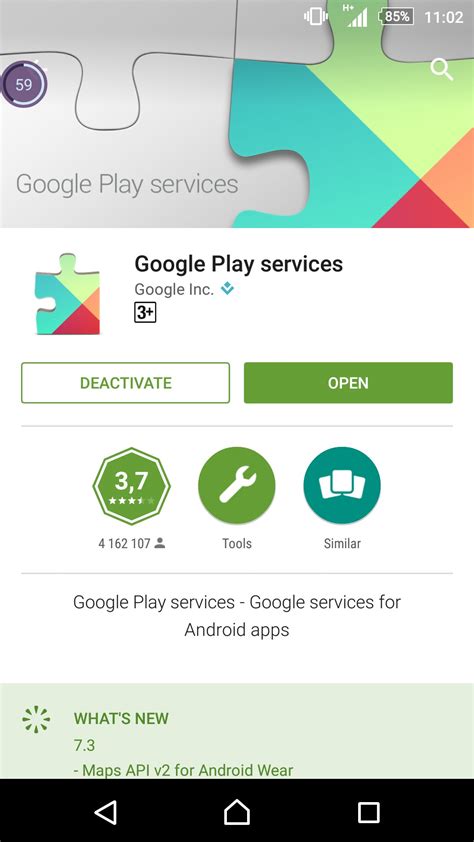
Ниже приведены некоторые распространенные проблемы и возможные решения:
Ошибка "Google Play Services перестал работать"
Если вы столкнулись с этой ошибкой, попробуйте выполнить следующие действия:
- Перезапустите устройство. Иногда, простое перезапуск может помочь в решении проблемы.
- Проверьте наличие обновлений Google Play Services. Перейдите в "Настройки" -> "Приложения" -> "Google Play Services" и нажмите на кнопку "Обновить".
- Очистите кеш и данные Google Play Services. Для этого перейдите в "Настройки" -> "Приложения" -> "Google Play Services" и нажмите на кнопку "Очистить кеш" и "Очистить данные". Важно заметить, что при очистке данных, вы можете потерять некоторые настройки и данные связанные с Google Play Services.
- Проверьте доступность интернета. Убедитесь что ваше устройство подключено к интернету и стабильно работает.
Ошибка "Ошибка 920"
Ошибка 920 чаще всего связана с проблемами загрузки или установки приложений из Google Play Market. Попробуйте сделать следующее:
- Установите или обновите Google Play Services. Как правило, обновление Google Play Services помогает решить проблему. Перейдите в "Настройки" -> "Приложения" -> "Google Play Services" и нажмите на кнопку "Обновить".
- Удалите кэш и данные Google Play Market. Для этого перейдите в "Настройки" -> "Приложения" -> "Google Play Market" и нажмите на кнопку "Очистить кеш" и "Очистить данные".
- Проверьте доступность свободного места на устройстве. Убедитесь, что на вашем устройстве есть достаточно свободного места, чтобы установить или обновить приложение.
Ошибка "Ошибка 403"
Ошибка 403 указывает на отсутствие разрешения для доступа к Google Play Market. Чтобы исправить эту ошибку:
- Убедитесь, что вы вошли в учетную запись Google на своем устройстве. Перейдите в "Настройки" -> "Учетные записи" и убедитесь, что у вас есть активная учетная запись Google.
- Проверьте настройки безопасности Play Market. Перейдите в "Настройки" -> "Безопасность" -> "Администратор устройства" и убедитесь, что нет приложений, которые могут ограничивать доступ к Google Play Market.
- Очистите кеш и данные Google Play Market. Для этого перейдите в "Настройки" -> "Приложения" -> "Google Play Market" и нажмите на кнопку "Очистить кеш" и "Очистить данные".
- Перезапустите устройство и попробуйте снова.
Если ни одно из вышеуказанных решений не помогло, возможно, вам понадобится обратиться к специалисту технической поддержки или обновить прошивку устройства. Помните, что важно иметь установленную и работающую версию Google Play Services для правильной работы Google Play Market и других приложений Google.









